| Expandir |
|---|
| title | Critério de aceitação |
|---|
| Permissão de acesso na 1294 /4 - Monitor de Conciliação na Rotina 530 - Permitir acesso a rotina. |
No Winthor Anywhere - WTA, acesse a rotina 1294 - Gestão Financeira - Integrações Techfin e selecione o sub-menu 4 Monitor Conciliação. Ira abrir uma aba ao lado com o nome 1294/4 - Gestão Financeira - Integrações Techfin e deverá mostrar a tela Monitor de Conciliação - Mais Negócios. Esta aba de Monitor de Conciliação - Mais Negócios è utilizado para dar visibilidade o que foi conciliado e o que não foi conciliado em determinado período e se o valor comprometido pela supplier é o mesmo valor recebido na conta bancária, caso contrario apresentar divergências dos valores. Na tela contempla algumas funcionalidades como por exemplo o Filtros, resumo de valores conciliados e não conciliados e grid que irá mostrar os títulos conciliados, não conciliados, com divergencia e detalhe dos mesmo. 1 - FILTROS - Filial: Permite informar uma ou mais filiais, pesquisar filiais respeitando a permissão de dados da 131.
- Nota Fiscal: Permite filtrar por Nota Fiscal.
- Data inicial: Permite pesquisar pela data de processamento.
- Data final: A data final deve ser maior ou igual a data inicial.
- Status: Permite selecionar um ou mais status, as opções são Todos (default), Não conciliado, Conciliado, Conciliado com divergência.

2 - TOTALIZADORES Serão apresentados 2 totalizadores relacionado a Débitos e Créditos dos títulos em questão. - Debitos: serão apresentado o valor total do lançamento e numero de registros que atendam os filtros informados conforme acima. quando selecionado na seção de Débitos, serão filtrados na grid, além dos filtro já informados, o tipo = 'Debito'.
- Creditos: serão apresentado o valor total do lançamento e numero de registros que atendam os filtros informados conforme acima, quando selecionado na seção de Creditos, serão filtrados na grid, além dos filtro já informados, o tipo = 'Crédito'.
3 - GRID de REGISTROS Nesta Grid irá trazer os títulos conciliados e não conciliados, com divergencia ou sem divergencias, tudo demostrado em detalhes. Por defull a grid ira trazer as informações - Data Processamento
- Data Lançamento
- Tipo Evento
- Vl. Lançamento
- Vl. Provisionado
- Num. Nota
- Status
- Motivo
Entretanto tem a opção de Gerenciador de colunas que é referenciado pelo ícone  que fica a direita dos menus, ao clicar neste botão, pode selecionar outros filtros disponiveis como demostrado abaixo. que fica a direita dos menus, ao clicar neste botão, pode selecionar outros filtros disponiveis como demostrado abaixo. Segue abaixo uma demostração da usabilidade da tela, mostrando os filtros e a grid confome demostrado acima. 5 - DETALHES - Na grid em cada título ira aparecer os  ao clicar nele ira abrir um detalhamento do título selecionado, conforme segue abaixo, esse detalhamento é para cada Evento IMPL, CANCE, CANCEP,, RPASSC, BONIF e RPASSP. ao clicar nele ira abrir um detalhamento do título selecionado, conforme segue abaixo, esse detalhamento é para cada Evento IMPL, CANCE, CANCEP,, RPASSC, BONIF e RPASSP. - CONCILIADO - Deverá trazer o resultado dos eventos Conciliados ao clicar em detalhes, trazer os dados gerais, o status CONCILIADO, as transações e valor provisinado.
- NÃO CONCILIADO - Deverá trazer o resultado dos eventos Não Conciliados ao clicar em detalhes, trazer os dados gerais, o status NÃO CONCILIADO, as transações e valor provisinado.
- CONCILIADO COM DIVERGENCIAS COM VALOR MENOR - Ao lançar divergência na baixa de titulo, o lançamento gerado pela divergência por acréscimo do registro da provisão de pagamento o Histórico deverá vir ''ACRESCIMO POR DIVERGENCIA ENTRE O PROVISIONADO E VALOR PAGO - CONCILIAÇÃO MAIS NEGÓCIOS' + código de conciliação entre parêntesis. exemplo: (IMPL)".
- CONCILIADO COM DIVERGENCIAS COM VALOR MAIOR - Ao lançar divergência na baixa de titulo, o lançamento gerado pela divergência, seja por desconto do registro da provisão de pagamento o Histórico deverá vir "DESCONTO FIN POR DIVERGENCIA ENTRE O PROVISIONADO E VALOR PAGO - CONCILIAÇÃO MAIS NEGÓCIOS' + código de conciliação entre parêntesis. exemplo: ( IMPL)".
Segue abaixo como deverá vir no ERP Winthor. 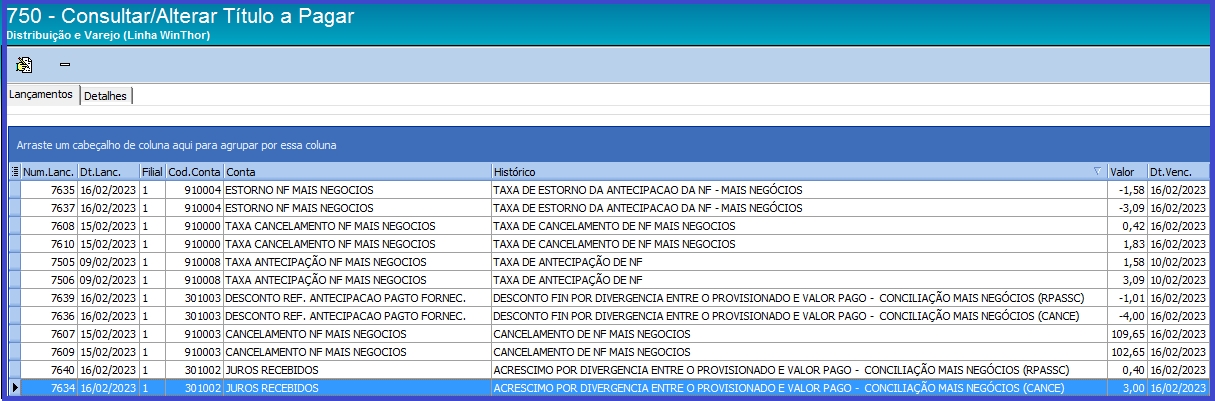
Segue abaixo como deverá vir no Winthor Anywhere - WTA na rotina 1294 - Gestão Financeira - Integrações Techfin / 4 - Monitor conciliação 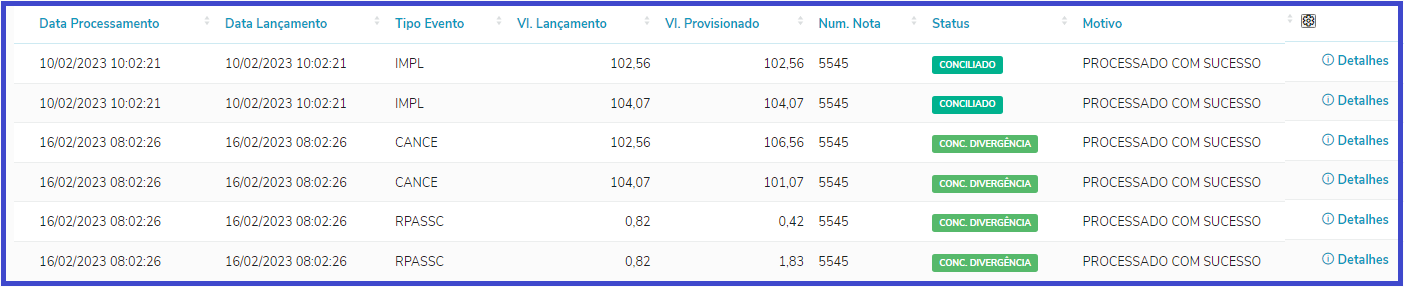

- Detalhe Conciliado com Divergencia maior
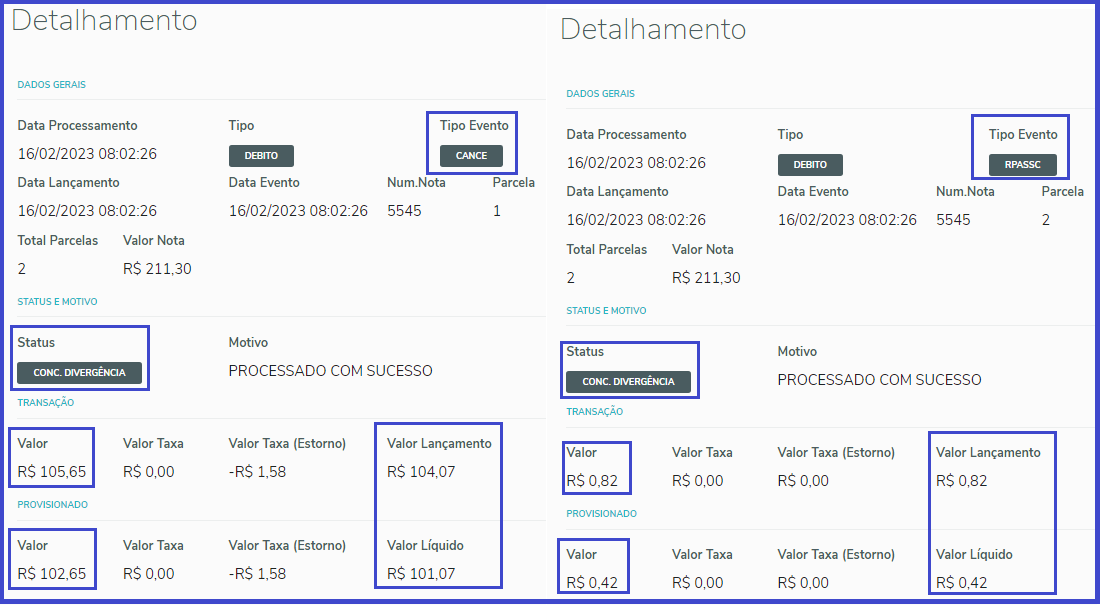
- Detalhe Conciliado com Divergencia Menor
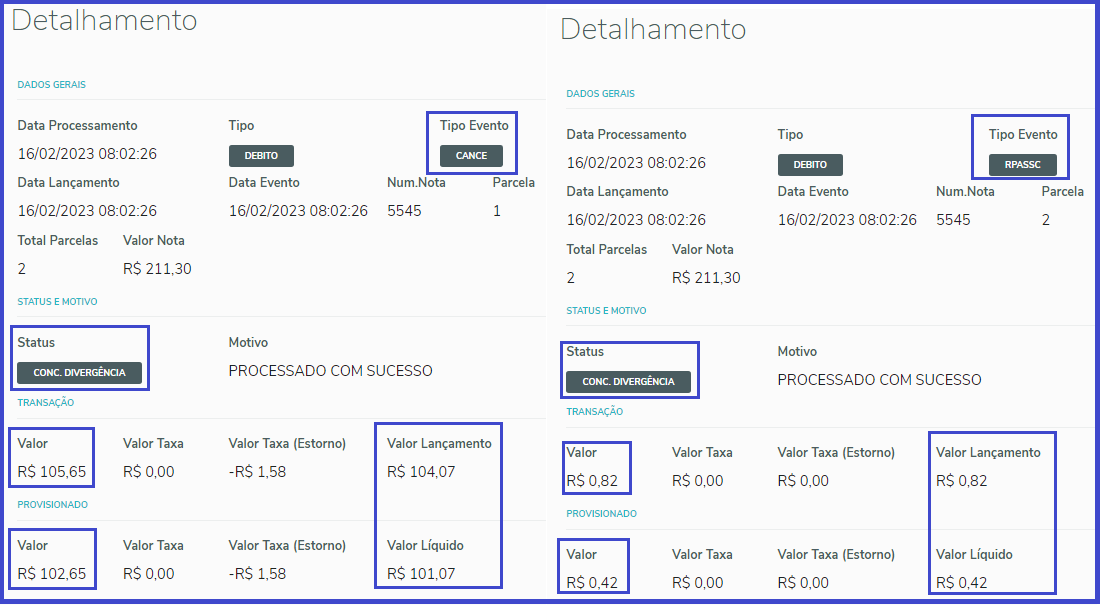
|